如今的Win10专业版的用户数是最多的,等到Win11正式发布后,这部分用户就可以直接升级到Win11专业版了,那么win10如何升级win11呢,下面小编就把win10升级win11正式版步骤带给大家。
win10升级win11正式版
1.我们打开Windows11安装助手,在进入的页面中点击接受并安装这个选项。

2.此时页面会提示Windows11系统正在下载,我们需要等待完成100%处。
为什么win11更新那么慢
win11系统目前主要是通过系统更新或者直接安装的方法体验.不过有网友反映自己的win11更新慢,不知道为什么win11更新那么慢,想了解win11更新慢怎么解决.下面就给大家分析下win11更新慢的原因和解决方法.

3.那么系统下载完成后,直接点击“立即重新启动”按钮。
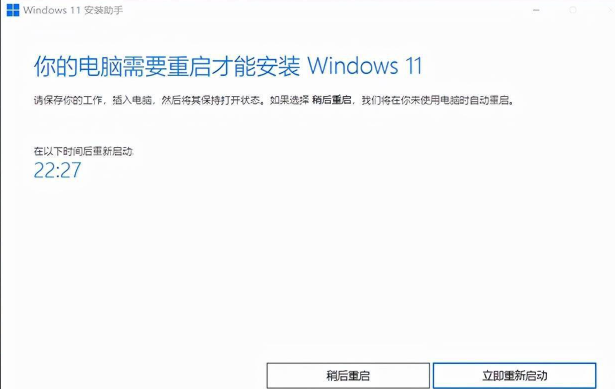
4.最后只需等待Win11系统更新完成,就能进入Win11系统当中啦。

以上就是win10升级系统的方法内容,我们可以通过官方的升级助手帮助系统进行升级,希望对大家有所帮助。
以上就是电脑技术教程《win10升级win11正式版教程》的全部内容,由下载火资源网整理发布,关注我们每日分享Win12、win11、win10、win7、Win XP等系统使用技巧!win11防火墙怎么打开
防火墙是微软电脑系统的一个保护屏障,可以有效保护电脑系统安全.有网友安装了win11后发现win11防火墙关闭了,不知道win11防火墙怎么打开.下面小编就教下大家打开win11防火墙的方法.






